Sonic Frontiers'ın Grafik Menüsünde/Seçeneklerinde Çökmesi Nasıl Düzeltilir, Grafik Seçenekleri Değiştirilemez
Miscellanea / / April 29, 2023
Sonic Frontiers, Sonic hayranlarının akın ettiği yeni bir oyundur. Ancak oyunun ilk lansmanından bu yana kullanıcılar, oyunun beklenmedik bir şekilde çökmesiyle ilgili sorunlarla karşılaşıyor. Herhangi bir çare hiç yardımcı olmuyor. Kilitlenme sorunu, yalnızca oyuncular oyun içindeki grafik menüsü ayarlarını değiştirmeye çalıştıklarında ortaya çıkıyor.
Sonic Frontiers için birden fazla forum gönderisine göre, oyunun çökme sorunu özellikle PC sürümüyle ilgilidir. Oyun varsayılan olarak pencereli modda çalıştığından, oyuncular yapılandırmayı değiştirmek için ayarlar sekmesine gittiklerinde oyun çöküyor.

Sayfa İçeriği
-
Sonic Frontiers'ın Grafik Menüsünde/Seçeneklerinde Çökmesi Nasıl Onarılır, Grafik Seçenekleri Değiştirilemez
- Yöntem 1: Oyunu Yönetici Olarak Çalıştırın
- Yöntem 2: Oyunu Güncelle
- Yöntem 3: Oyun Dosyalarını Doğrulayın
- Yöntem 4: Tam ekran iyileştirmelerini devre dışı bırakın
- Yöntem 5: Grafik Tercihini Ayarla
- Yöntem 6: Üçüncü Taraf Yer Paylaşımlı Uygulamaları Devre Dışı Bırak
- Yöntem 7: Oyunu Yeniden Yükle
- Çözüm
Sonic Frontiers'ın Grafik Menüsünde/Seçeneklerinde Çökmesi Nasıl Onarılır, Grafik Seçenekleri Değiştirilemez
Sonic Frontiers için grafik seçeneklerini değiştiremediğiniz sorunlarla karşılaşıyorsanız, yalnız değilsiniz. Aynı sorun, birden fazla oyuncu tarafından oyun geliştiricilerine bildirildi.
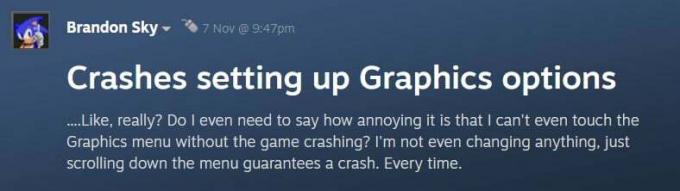
Şu anda, sorunu geçici olarak çözmenize yardımcı olacak bazı yöntemler var, ancak sorunu çözmek için herhangi bir yazılım güncelleme yamasına dikkat edin.
Reklamlar
Yöntem 1: Oyunu Yönetici Olarak Çalıştırın
Oyunun, herhangi bir grafik ayarını değiştirmeye çalıştığınızda oyunun çökmesine neden olan ayarlar dosyasına erişimi olmaması oldukça olasıdır. Sorunu çözmek için oyunu yönetici modunda çalıştırmayı deneyin.
- Oyun kısayol simgesine sağ tıklayın.
- Burada yönetici olarak çalıştır seçeneğini seçin.
- Bu, oyunu yönetici modunda çalıştıracaktır, şimdi grafik ayarları menüsüne erişip erişemediğinizi kontrol edin.
Yöntem 2: Oyunu Güncelle
Kullanıcılar bu sorunlarla karşılaştığı için oyun geliştiricileri de aynı şekilde bilgilendirildi. Bu noktaya kadar, oyun geliştirme ekibi genel bir düzeltme için çalışıyor. Bu nedenle, bir süre sonra, bu sorunları çözmek için birkaç oyun yaması güncellemesi bekleyebilirsiniz. Bu nedenle, bu tür güncellemeleri takip edin ve oyunu en erken zamanda güncelleyin.
Ayrıca okuyun: Düzeltme: Sonic Frontiers Nintendo Switch'te Çöküyor veya Yüklenmiyor
Reklamlar
Yöntem 3: Oyun Dosyalarını Doğrulayın
Oyun dosyaları eksik veya bozuksa bu hata oluşabilir. Bu yüzden oyun dosyalarının bütünlüğünü kontrol etmek daha iyidir. Steam'den dosyaları doğrulamak için aşağıdaki adımları izleyin:
- Öğle yemeği Buhar ve Kitaplık'a gidin.
- Aramak Sonik Sınırlarve üzerine sağ tıklayın.
- Seçme özellikler ve yerel dosyalara gidin.
- Şimdi tıklayın oyun dosyalarının bütünlüğünü doğrulayın.
- Doğrulama tamamlandıktan sonra, sorunun devam edip etmediğini kontrolünüzü yeniden başlatın.
Yöntem 4: Tam ekran iyileştirmelerini devre dışı bırakın
Oyun grafik ayarı kilitlenme hatasına neden olduğundan, soruna en başta üçüncü taraf ekran optimizasyon ayarlarının neden olması oldukça olasıdır. Böyle bir hizmet, Steam ayar motorunda bulunan tam ekran optimizasyonudur. Kilitlenme sorununu çözmek için bu hizmeti nasıl devre dışı bırakabileceğiniz aşağıda açıklanmıştır.
- Aç Buhar müşteri > tıklayın Kütüphane.
- Sağ tık Açık Sonik Sınırlar > tıklayın Üstesinden gelmek.
- Tıklamak Yerel dosyalara göz atın > Şuraya gidin: Sonik Sınırlar yüklü klasör
- Rsağ tıklama Açık Sonic Frontiers.exe > tıklayın Özellikler.
- Gitmek Uyumluluk sekmesi > Tıkladığınızdan emin olun Tam ekran optimizasyonlarını devre dışı bırak onay işareti koymak için
- Bittiğinde, üzerine tıklayın Uygula ve daha sonra TAMAM değişiklikleri kaydetmek için.
Yöntem 5: Grafik Tercihini Ayarla
Sonic Frontiers'daki birçok kullanıcı, Windows ayarlarında grafik tercihini değiştirmenin nihayetinde sorunu çözebileceğini keşfetti. İşte bunu nasıl yapabileceğiniz.
Reklamlar
Ayrıca okuyun: Düzeltme: PC'de Sonic Frontiers Düşük FPS Düşüşleri | Performansı arttırmak
- Windows ayarlarını açın ve Ekran Ayarları >> Grafik ayarları'na gidin.

- Aşağı kaydırın ve bir uygulama seti tercihi seçin, ardından Gözat düğmesine tıklayın.

- Listede Sonic Frontiers'ı bulun ve seçeneklere tıklayın.
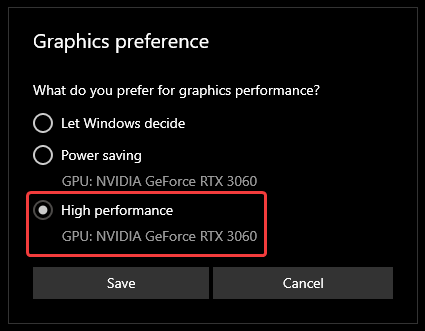
- Burada grafik tercihini Yüksek performans olarak ayarlayın.
- Bu yapıldıktan sonra, ayarları kaydedin ve yardımcı olup olmadığını görmek için bilgisayarınızı yeniden başlatın.
Yöntem 6: Üçüncü Taraf Yer Paylaşımlı Uygulamaları Devre Dışı Bırak
Oyunun işlevselliğini artırabilecek birden çok oyun yardımcısı veya bindirme uygulaması vardır. Ancak bu araçlar oyun akışını engelleyebilir ve sizin karşılaştığınız gibi sorunlara da neden olabilir. Bu nedenle, sisteme yüklediğiniz tüm üçüncü taraf oyun yardımcı araçlarını devre dışı bıraktığınızdan emin olun.
Yöntem 7: Oyunu Yeniden Yükle
Reklamcılık
Yukarıdaki yöntemlerden hiçbiri size yardımcı olmazsa, oyunu yeniden yüklemek iyi bir fikirdir. Oyunu yeniden yüklemek, tüm oyun dosyalarının doğru ve bozulmamış olduğundan emin olacak ve yönetici izniyle ilgili sorunları da çözecektir.
Çözüm
Bu, Sonic Frontiers Crashing On Graphics Menu/Seçeneklerini düzeltmek için bu kılavuzun sonuna gelmemizi sağlıyor. Yukarıda belirtilen sorun giderme yöntemlerini uyguladığınızda, oyun içinde Grafik Seçeneklerini kolayca değiştirebileceksiniz. Hiçbiri yardımcı olmazsa, oyunu kaldırmanız ve yeniden yüklemeniz önerilir.



